
Вопрос пользователя
Здравствуйте.
Мне нужно ежедневно заходить на одну страничку в сети и проверять сообщения. Можно ли как-то добавить ссылку-ярлык на нее на рабочий стол, чтобы после касания по ней — автоматически открывался браузер с этой страницей.
Разумеется, можно (только из вопроса не совсем понятно о чем шла речь: то ли о ПК, то ли о смартфоне. ). Хотя, конечно, реализовать можно по-разному: смотря что за информация нужна на страничке — возможно ее даже лучше выводить как температуру или погоду — прямо на рабочий стол с помощью виджета?
Ладно, ближе к теме.
Создание «сподручных ссылок»
Android
С места в карьер?!
1) Открываем в браузере нужную веб-страничку (я взял Chrome для примера, как самый популярный). Но способ должен работать также в Opera, Yandex Browser и пр.
Как сделать ярлык сайта на рабочем столе Android IOS
2) Кликаем по «трем точкам в углу» (т.е. открываем меню настроек) и выбираем функцию «Добавить на главный экран» (также можно называться «Создать ярлык на гл. экране», «Установить ссылку на гл. экран» и т.д.) . См. пример ниже.
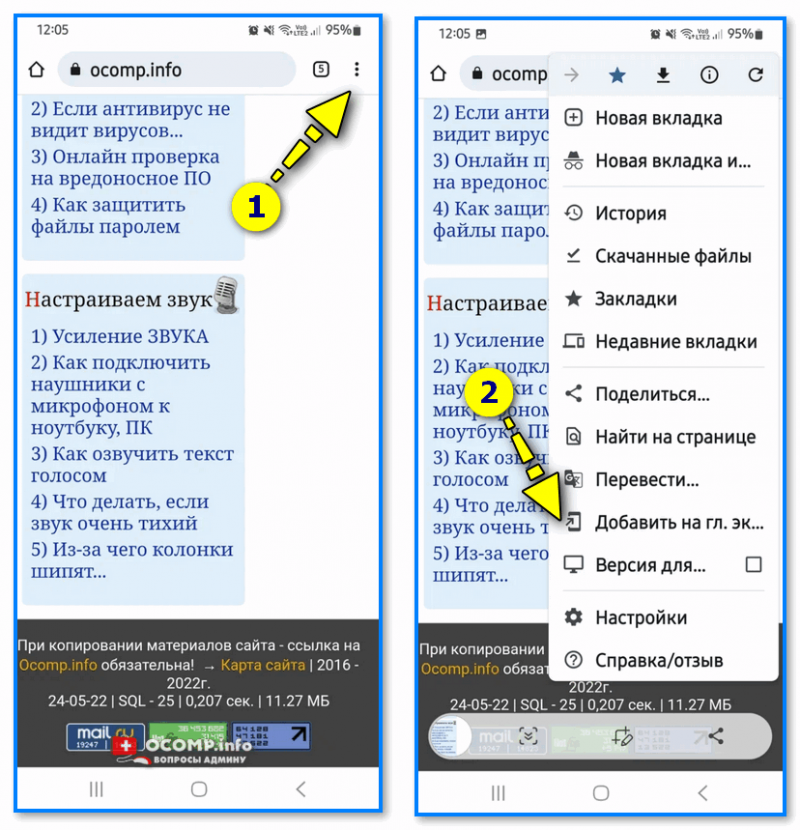
Добавить на главный экран // браузер Chrome, Android 12.0
3) Далее нужно подтвердить свое действие (попутно указав название ярлыка).
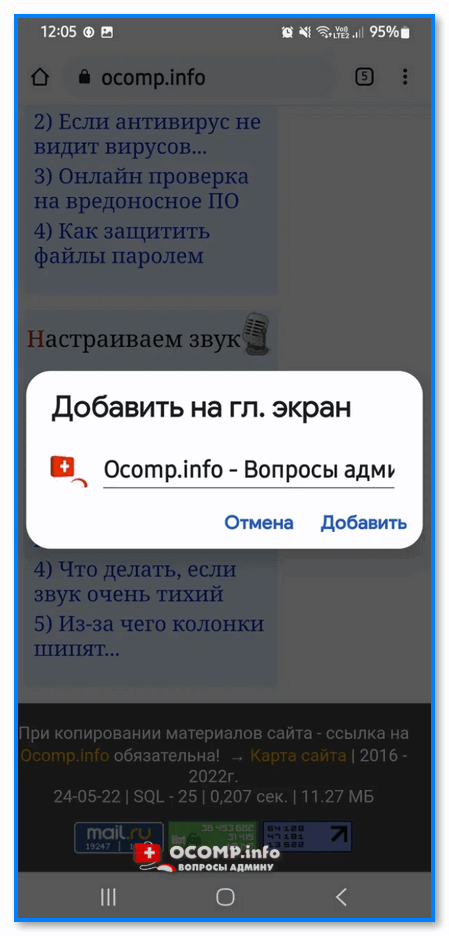
4) Задача выполнена!
По умолчанию иконка ярлыка-ссылки будет установлена с того сайта, для которого вы ее создали. Наглядно и сложно запутаться!
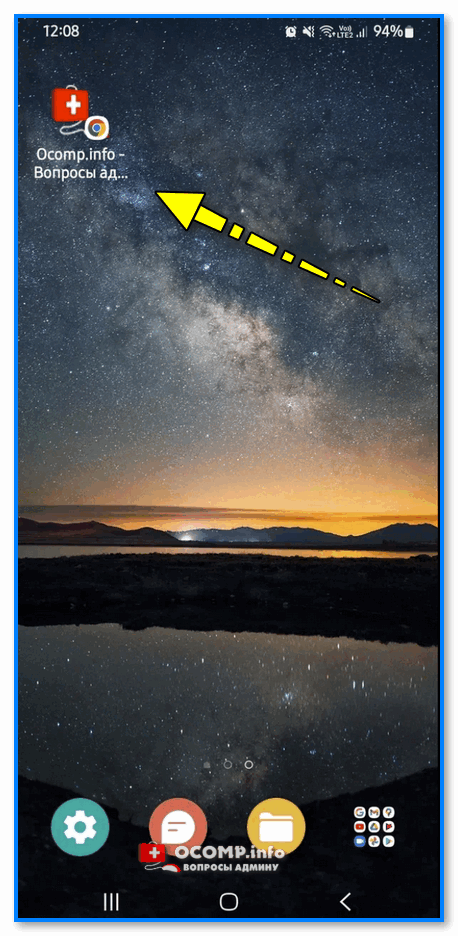
5) Чтобы ссылка открывалась в нужном вам браузере — откройте настройки Android, перейдите в раздел «Приложения / выбор приложений по умолчанию» и установите в качестве браузера ту программу, которая вам нужна (например, вместо Chrome можно выбрать Opera. ) .
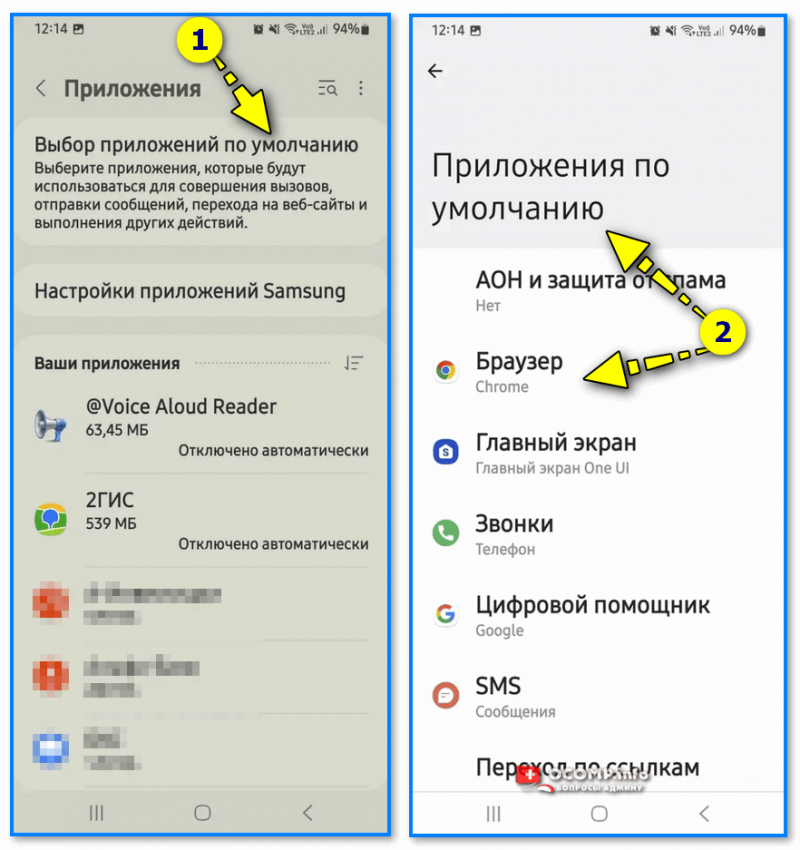
Выбор приложения по умолчанию (Android 12.0, Samsung)
Windows
Способ 1
Если у вас современный браузер Chrome, Opera, Firefox (и др.) — достаточно открыть нужную страничку в сети, нажать левую кнопку мыши (и удерживать!) на значке замка рядом с URL, и передвинуть курсор мышки на рабочий стол. Автоматически будет создан ярлык-ссылка на эту страничку.
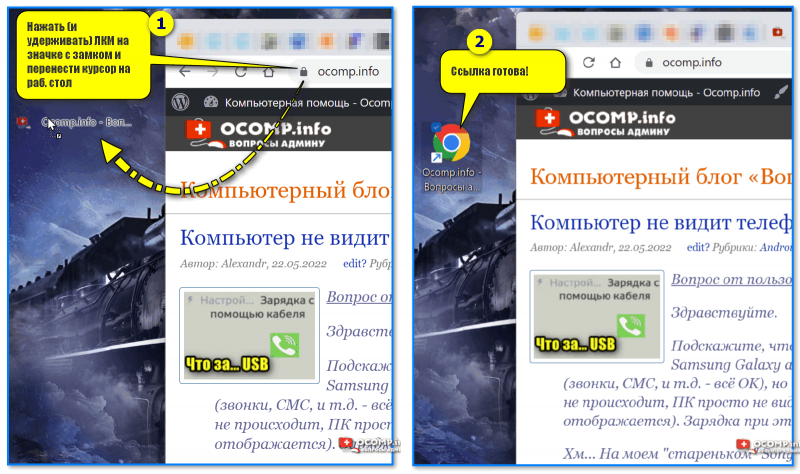
Нажать (и удерживать) ЛКМ на значке с замком и перенести курсор на раб. стол Windows
Кстати, аналогично можно перенести ссылку на рабочий стол из избранного (с панели закладок). См. скриншот ниже.
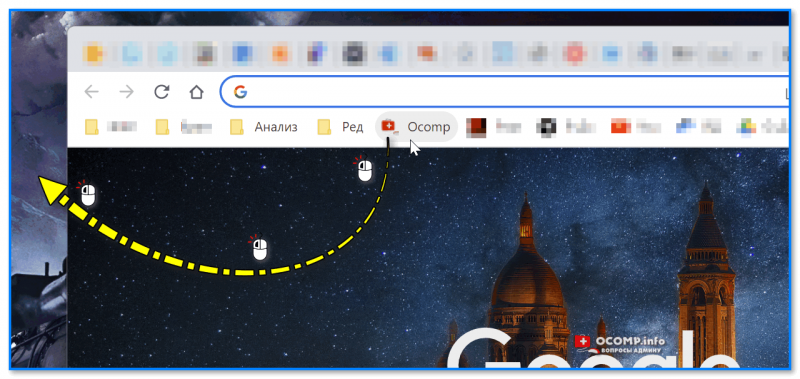
Панелька с закладками
Способ 2
Сначала необходимо в браузере найти и открыть нужный вам сайт. В адресной строке нажать правой кнопкой мыши (ПКМ) и скопировать URL (см. скрин ниже, можно использовать также сочетание Ctrl+C).
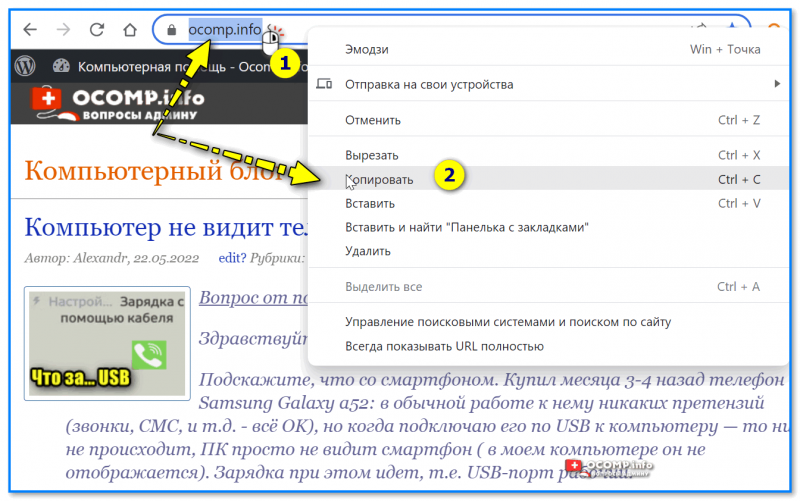
Копируем нужный URL в адресной строке браузера
Далее нажать правой кнопкой мыши на свободном месте рабочего стола и в меню выбрать функцию создания ярлыка (как в примере на скрине ниже).
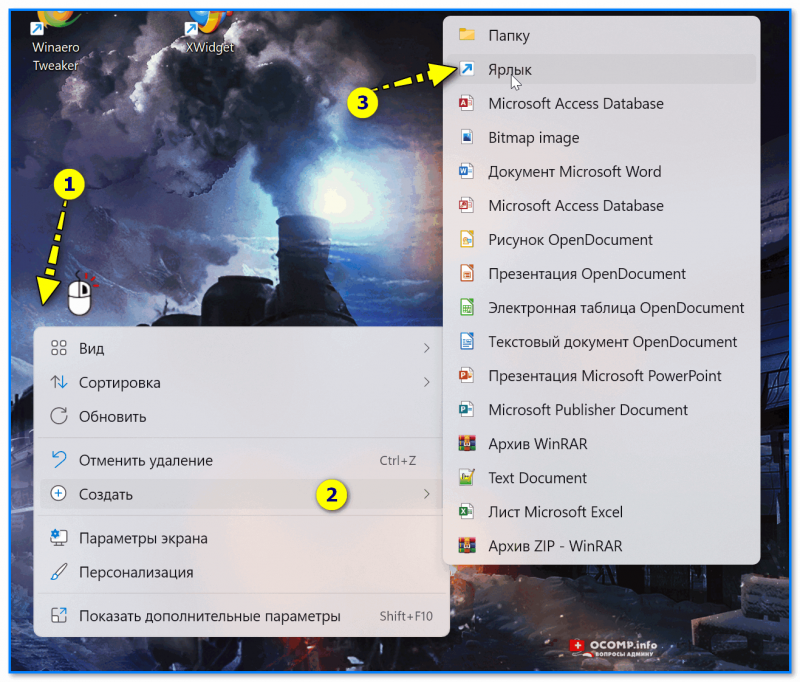
В строку расположения объекта вставить скопированный URL (Ctrl+V, либо ПКМ и в меню выбрать «Вставить») и нажать «Далее» . Имя ярлыку можно присвоить любое. В общем-то, и всё — задача выполнена!
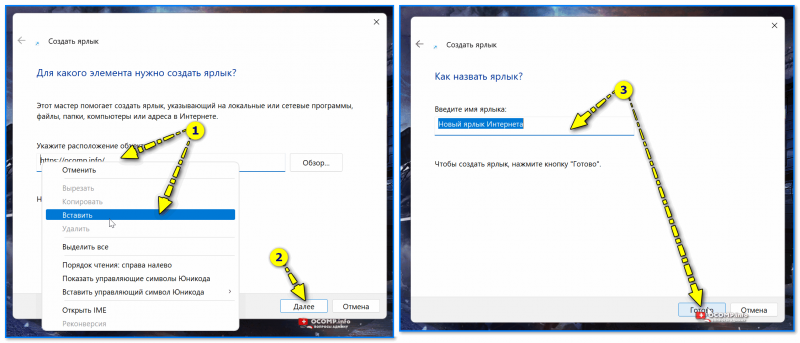
Скриншот. Укажите расположение объекта — вставляем скопированный URL
Как заменить иконку (изображение) на ярлыке
По умолчанию значок созданной ссылки-ярлыка напоминает ярлык браузера (или у некоторых может быть простым белым квадратиком, что явно не «в тему». Да и глаза могут разбегаться, когда таких ярлыков много). То ли дело, если бы у каждого ярлыка была своя иконка!
Это легко исправить, см. мой пример ниже.

Было — стало! Сменили иконку
Чтобы это повторить — нажмите по ярлыку-ссылке правой кнопкой мыши и откройте его свойства .
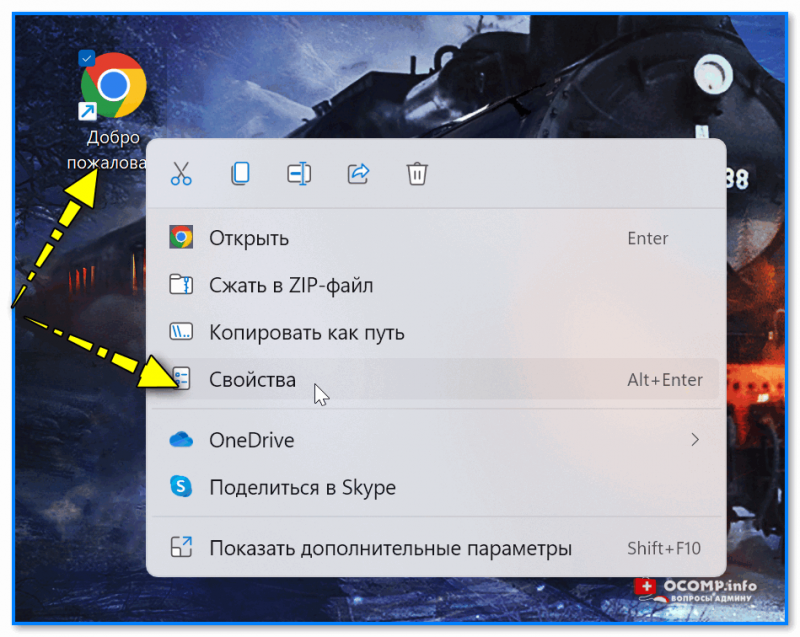
В разделе «Веб-документ» должна быть кнопка «Сменить значок» . Нажав на нее можно будет выбрать любую иконку (файл в формате ICO) с вашего жесткого диска.
- системные иконки можно найти по следующему пути: %SystemRoot%System32SHELL32.dll
- можно зайти на специализированные сайты (например, https://icon-icons.com/ru/ ) и загрузить оттуда тысячи иконок. Разумеется, загружайте их в формате ICO!
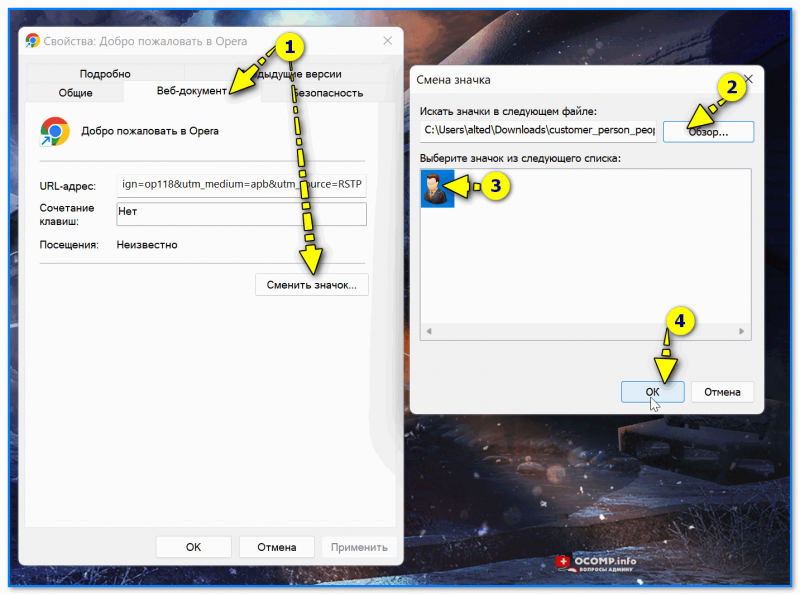
Почему при клике мышкой по ярлыку-ссылке страница открывается не в том браузере (программе)
При клике по ссылке — она автоматически (в большинстве случаев) открывается в том браузере, который задан в Windows как программа по умолчанию.
Разумеется, можно поменять браузер по умолчанию через параметры Windows — раздел «Приложения / приложения по умолчанию» в помощь! См. скрин ниже.
Инструкция!
Браузер по умолчанию: как его поменять, а то все ссылки открываются в Microsoft Edge (Internet Explorer) — https://ocomp.info/brauzer-po-umolchaniyu.html
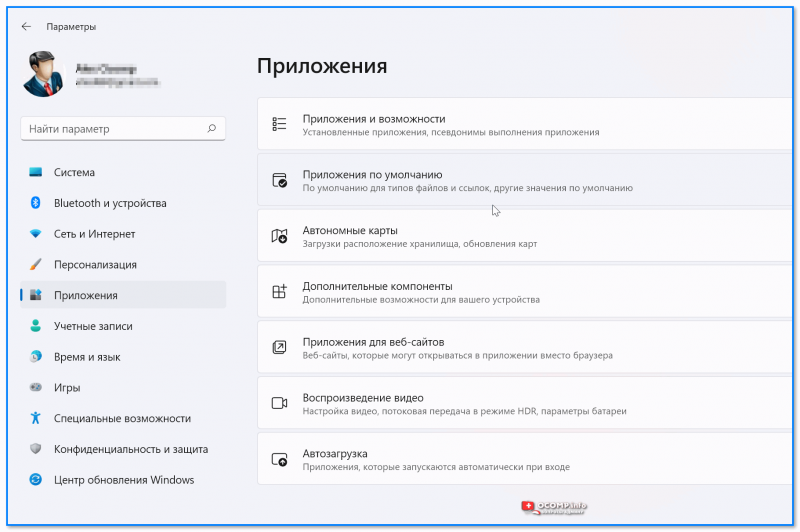
Приложения по умолчанию — параметры Windows
За сим откланяюсь. Всем успехов!
Источник: ocomp.info
Как создать ярлык на главном экране Samsung в 2023
Как добавить ярлык на главный экран на Android «Добавление ярлыков на главные экраны Проведите пальцем вверх или вниз, чтобы перейти к экрану приложений. Существует несколько способов добавления ярлыков на главный экран: Нажмите и удерживайте приложение, пока не появится меню, а затем нажмите Добавить на главный экран. Нажмите и удерживайте приложение, пока не отобразится главный экран, а затем отпустите приложение в нужном месте. «.

Как добавить ярлык на главный экран на Android
Как добавить ссылку на главный экран android «Нажмите и удерживайте приложение, затем поднимите палец. Если у приложения есть ярлыки, вы получите список. Нажмите и удерживайте ярлык. Переместите ярлык в нужное место. Добавление на главный экран В нижней части главного экрана проведите пальцем вверх. Узнайте, как открывать приложения.
Нажмите и перетащите приложение. Переместите приложение в нужное место. «.
Как включить ссылку на телефоне
Как ввести URL-адрес на телефоне Android Как включить эту функцию Откройте приложение Phone Link. Перейдите в Настройки > Функции > Instant Hotspot. Нажмите на Настроить мгновенную точку доступа. Следуйте инструкциям, указанным во всплывающем окне > нажмите на Отправить уведомление > перейдите на устройство Android. Нажмите на уведомление. Нажмите на Разрешить. .
Как ввести URL-адрес на телефоне Android
Как добавить ссылку на домашний экран android «Это круглая красно-желто-зелено-синяя иконка, которую обычно можно найти на домашнем экране. Если вы его не видите, вы найдете его в ящике приложений. Нажмите на адресное поле в верхней части экрана. Введите URL-адрес в поле.
Как создать ярлык на телефоне
Как добавить ярлык на главный экран.
Как скопировать ссылку и сделать ее кликабельной
Как ввести URL-адрес на телефоне Android Выберите текст или изображение, которое вы хотите отобразить в виде гиперссылки. Нажмите Ctrl+K. Вы также можете щелкнуть правой кнопкой мыши по тексту или картинке и выбрать в контекстном меню пункт «Ссылка». .
Как добавить веб-сайт на главный экран
Как добавить ярлык на главный экран Android. Запустите Chrome для Android и откройте веб-сайт или веб-страницу, которую вы хотите закрепить на домашнем экране. Нажмите кнопку меню и выберите пункт Добавить на домашний экран. .
Почему функция добавления на главный экран не работает
Как добавить веб-сайт на главный экран Samsung «Если вы не видите опцию «»Добавить на главный экран»» после открытия ссылки на установку приложения Mobile Gallery App, скорее всего, вы просматриваете веб-страницу через неподдерживаемый браузер (например, используя приложение Gmail на устройстве iOS или приложение Twitter на устройстве Android). «.
Как перейти непосредственно к URL-адресу
Как ввести URL-адрес на телефоне Android «Вам нужно найти длинную белую адресную строку в верхней части страницы, затем ввести адрес в эту строку. Нажмите ↵ Enter, чтобы перейти непосредственно на сайт. Убедитесь, что вы правильно ввели адрес! Читайте далее о специальных формах и приемах, которые помогут вам лучше понять, как ориентироваться в Интернете. «.
Как создать гиперссылку на телефоне Samsung
Как добавить веб-сайт на домашний экран Samsung «На планшете или телефоне Android На планшете Android нажмите вкладку Вставка. На телефоне Android нажмите значок «Редактировать». В верхней части экрана нажмите «Домой», затем нажмите «Вставить». Нажмите пункт Ссылка. Введите текст для отображения и адрес ссылки. Нажмите Вставить. «.
Как закрепить PDF на главном экране Android
Как добавить ярлык на главный экран на Android «Как добавить ярлык PDF на главный экран на Android Откройте приложение «Мои файлы» на телефоне Samsung Galaxy. Перейдите в папку, содержащую PDF. Нажмите и удерживайте файл, чтобы выбрать его, затем нажмите на значок с тремя точками внизу и выберите «Добавить на главный экран» в контекстном меню.
Все права защищены. Несанкционированное копирование, полностью или частично, строго запрещено.
Источник: yanline.ru
Как добавить веб-страницу на рабочий стол планшета для прямого доступа
![]()
Способов использования планшета или смартфона столько же, сколько пользователей в мире. Хотя некоторые предпочитают использовать социальными сетями чтобы контролировать те сайты, которые их интересуют больше всего, другие используют Feedly, Flipboard или они просто приобретают привычку ежедневно просматривать те страницы, которые публикуют интересующий их контент. Сегодня мы покажем вам простой способ выполнения этого последнего типа навигации.
Основные мобильные операционные системы позволяют создавать или закреплять на домашних экранах иконки интернет-сайтов Таким образом, чтобы получить к ним доступ, нам просто нужно щелкнуть этот значок. Это, как нам кажется, может быть выполнено в том случае, если у нас есть абсолютный справочный веб-сайт, к которому мы обращаемся несколько раз в день, или сделать папку на рабочем столе с разных сайтов, постоянными посетителями которых мы являемся.
Конечно, каждый из них должен использовать его так, как он считает нужным.
Как создать ярлыки на планшете Android
En Chrome, как только мы окажемся на желаемом веб-сайте, мы должны отобразить меню с тремя вертикальными точками, которые находятся справа от панели навигации, нажмите на ‘Добавить на домашний экран’и выберите имя, с которым мы хотим, чтобы значок отображался. Таким образом, каждый раз, когда мы вводим его, указанный веб-сайт будет открываться в браузере Google.
Еще один любимый вариант для многих пользователей Android — это Firefox, который также имеет довольно простую функцию для выполнения обсуждаемой нами задачи. Мы отображаем то же классическое меню, что и в предыдущем случае, нажимаем «Страница», а затем «Добавить на главный экран». Преимущество перед Chrome в том, что распознать логотип страницы, недостатком является то, что мы не сможем присвоить ей короткое имя по своему вкусу.
Как создать ярлыки на iPad
En iOS Также очень легко выполнять операции с браузером, как в мобильной системе Apple: Safari . Что нам нужно сделать, это войти на сайт, который мы хотим добавить, нажать кнопку доля (квадрат со стрелкой слева от панели навигации) и нажмите «Добавить на главный экран».
![]()
Перед тем, как нажать на кнопку «Добавить», браузер позволит нам написать короткое имя для иконы. Как только он появится на рабочем столе, мы сможем работать с ним, как с любым приложением, оставляя его свободным или сгруппировав его в Carpeta с другими приложениями.
Как создать ярлыки на планшетах Windows
Несомненно, ответственные Платформа Windows Именно они больше всего думали об этом предположении и, как и во многих других случаях, воспользовались необычайным потенциалом его современного мозаичного интерфейса. Веб-сайты, которые его настроили, будут отображать обновления сайта на собственной иконке, позволяя пользователю узнавать новости, не вводя их постоянно.
В этом случае мы будем использовать браузер платформы по умолчанию, то есть Internet Explorer. Мы переходим на страницу, которую хотим добавить, извлекаем меню навигации, скользя снизу экрана, нажимаем звездочку избранного, напишем короткое имя и нажмем на ‘Закрепить, чтобы начать'(‘ Закрепить в начале ‘).
Эта процедура действительна как для Интерфейс метро планшетов с Windows 8 и 8.1 как в Windows Phone.
Содержание статьи соответствует нашим принципам редакционная этика. Чтобы сообщить об ошибке, нажмите здесь.
Полный путь к статье: Зона планшета » Таблеты » Как добавить веб-страницу на рабочий стол планшета для прямого доступа
Источник: tabletzona.es